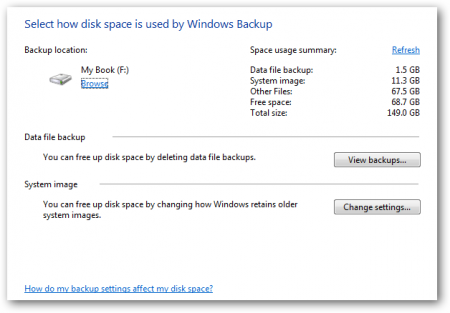 Сегодня мы продолжим тему о новых встроенных возможностях в систему Windows 7 по созданию и восстановлению данных из резервной копии.
Сегодня мы продолжим тему о новых встроенных возможностях в систему Windows 7 по созданию и восстановлению данных из резервной копии.
Если вы нуждаетесь в восстановлении своих данных из резервной копии, вам можно воспользоваться штатной возможностью, встроенной в Windows 7. Для этого необходимо запустить утилиту «Архивация» («Backup») через контекстное меню диска или его раздела.
Инструкция
Восстановление данных
1. Для восстановления файлов из заранее сделанной резервной копии в диалоговом окне центра управления «Архивация и восстановление» («Back up or restore») выберите пункт «Восстановить файлы» («Restore my files»).
2. После этого вам необходимо воспользоваться обзором каталогов либо функцией поиска для указания файла или каталога с искомой резервной копией. Для этого нажмите на один из пунктов «Поиск…» («Search…»), «Обзор файлов» («Browse for files») или «Обзор папок» («Browse for folders»).
3. После указания исходных данных и нажатия кнопки «Восстановление» («Restore») вам будет предложено либо восстановить файлы на прежнем месте, либо в новый каталог. При этом вы можете указать сохранение структуры подкаталогов, в которых изначально находились восстанавливаемые файлы.
4. Скорость восстановления данных в значительной степени зависит от скорости дисковых накопителей, размера резервной копии и места ее хранения (в сети или на локальном ресурсе).
Управление размером резервных копий
1. Иногда вам может потребоваться освободить некоторое количество дискового места и Windows 7 предлагает вам сделать это путем уменьшения количества созданных резервных копий. Для этого вам необходимо в центре управления «Архивация и восстановление» нажать на ссылку «Управление местом на диске» («Manage Space»).
2. После нажатия на ссылку вы получите доступ к сведениям о месте расположения и распределении места на диске между блоками однородных данных резервной копии.
3. Далее вам следует в секции «Резервная копия файлов» («Data file backup») нажать на кнопку «Просмотр резервной копии» («View backups»). С помощью этой функции вы можете просмотреть резервные копии с разными датами их создания и удалить самые старые из них. Кроме того, так вы сможете избавиться от устаревших системных образов.
4. В последнем диалоговом окне этого режима вы можете предоставить возможность самой системе определять, сколько места ей необходимо для создания базы резервных копий, либо заставить ее сохранять только последнюю версию.
Заключение
Резервное копирование данных является одной из самых важных, но одновременно неинтересных задач для пользователя компьютера. Несомненно, многие из вас предпочитают другие программы для выполнения этой операции, но рано или поздно обновленные возможности резервного копирования, встроенные в Windows 7, окажутся полезными для вас.
